Gebruikershandleiding Keynote voor de iPhone
- Welkom
-
- Inleiding tot Keynote
- Informatie over afbeeldingen, diagrammen en andere objecten
- Je eerste presentatie aanmaken
- Bepalen hoe je in een presentatie wilt navigeren
- Een presentatie openen
- Een presentatie bewaren en een naam geven
- Een presentatie zoeken
- Een presentatie afdrukken
- Tekst en objecten van of naar apps kopiëren
- Algemene touchscreen-gebaren
- Een presentatie aanmaken met VoiceOver
-
- Doorzichtigheid van een object wijzigen
- Objecten vullen met kleur of een afbeelding
- Een rand aan een object toevoegen
- Een bijschrift of titel toevoegen
- Een weerspiegeling of schaduw toevoegen
- Objectstijlen gebruiken
- Objecten vergroten of verkleinen, roteren en spiegelen
- Gekoppelde objecten toevoegen om een presentatie interactief te maken
-
- Presenteren op je iPhone
- Presenteren op een apart beeldscherm
- Presenteren op de iPhone via het internet
- Een afstandsbediening gebruiken
- Een presentatie automatisch laten afspelen
- Een diavoorstelling afspelen met meerdere presentatoren
- Notities van de presentator toevoegen en bekijken
- Oefenen op je apparaat
- Een opgenomen presentatie afspelen
-
- Een presentatie versturen
- Informatie over samenwerking
- Anderen uitnodigen om samen te werken
- Samenwerken aan een gedeelde presentatie
- Activiteit in een gedeelde presentatie volgen
- De instellingen van een gedeelde presentatie wijzigen
- Een presentatie niet meer delen
- Gedeelde mappen en samenwerking
- Box gebruiken om samen te werken
- Een geanimeerde GIF aanmaken
- Je presentatie in een blog publiceren
- Copyright
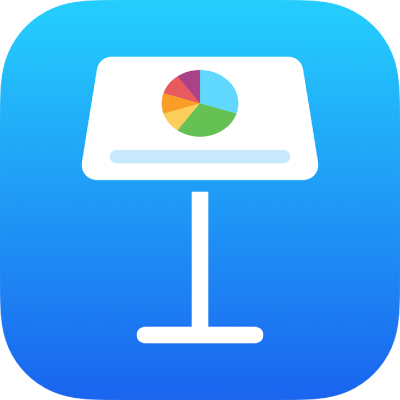
Cellen samenvoegen of splitsen in Keynote op de iPhone
Je kunt aangrenzende tabelcellen samenvoegen tot één cel. Als je cellen splitst die eerder waren samengevoegd, blijven alle gegevens in de nieuwe cel linksboven behouden.
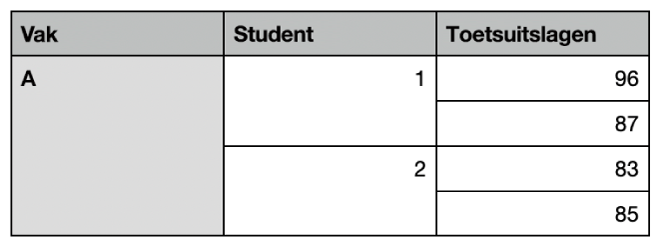
Er zijn een aantal beperkingen:
Het is niet mogelijk om niet-aangrenzende cellen of cellen uit verschillende gedeelten van de tabel samen te voegen, bijvoorbeeld cellen uit de hoofdtekst en de koptekst.
Je kunt geen kolommen of rijen samenvoegen.
Je kunt een cel niet splitsen. Als een cel nog nooit is samengevoegd met een andere cel, kun je deze ook niet splitsen.
Cellen samenvoegen
Selecteer aangrenzende cellen en tik vervolgens op 'Voeg samen'.
Als de optie om de cellen samen te voegen niet wordt weergegeven, tik je op de selectie.
Het samenvoegen van cellen geeft de volgende resultaten:
Als op het moment van samenvoegen maar een van de cellen inhoud bevat, behoudt de samengevoegde cel de inhoud en opmaak van die cel.
Als meerdere cellen inhoud bevatten op het moment van samenvoegen, blijft alle inhoud behouden, maar worden cellen met een specifieke notatie, zoals getallen, valuta's of datums, naar tekst omgezet.
Als op de cel linksbovenin een vulkleur is toegepast, krijgt de samengevoegde cel die vulkleur.
Cellen splitsen
Tik op de cel, tik er opnieuw op en tik op 'Splits'.
Alle inhoud van de samengevoegde cel wordt toegevoegd aan de eerste niet-samengevoegde cel.